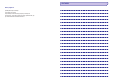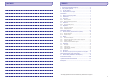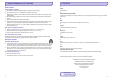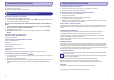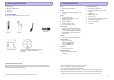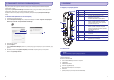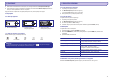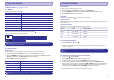User manual
12
4.2.3 Nustatymas rankiniu bûdu
4.2.4 Radijo stoèiø nustatymas kiekvienam regionui
4.3.1 Kaip áraðyti
4.3.2. Áraðø grojimas
4.3 Áraðinëjimas
1.
2.
3.
4.
5.
1.
2.
1.
2.
3.
4.
Naudodami rankiná nustatytmà (Manual tune) galësite tiesiogiai keisti grojamos / paskutinës grotos stoties
bangas.
Kai áeisite á ðá meniu, dabartinës grojamos stoties arba paskutinës pasirinktos stoties numeris mirksës.
Trumpai paspauskite arba , norëdami maþais intervalais ieðkoti radijo bangø (0.05 Mhz).
Ilgai paspauskite arba , kad automatiðkai surastumëte artimiausià stiprø radijo signalà.
Norëdami patvirtinti ir iðsaugoti signalà spauskite arba spauskite / , kad vël ieðkotumëte taip,
kaip apraðyta 3 ir 4 þingsniuose.
Naudodami ðá grotuvà galësite iðsaugoti skirtingas radijo stotis skirtingiems regionams. Po to, kai pasirinksite
regionà radijo nustatymuose ir iðsaugosite pasirinktà radijo stotá, ta stotis bus iðsaugota tik pasirinktame
regione.
Jûs galite áraðyti savo balsà ir iðklausyti savo áraðinëjimus.
Spauskite ir laikykite REC, kad pradëtumëte balso áraðymà.
Vël spauskite ir laikykite REC, kad sustabdytumëte áraðinëjimà.
Savo áraðus galite surasti Áraðø reþime (recordings mode)
Pagrindiniame meniu pasirinkite Recordings (Áraðai), kad patektumëte á áraðø reþimà . Visi áraðai bus
rodomi alfabeto tvarka, pirmiausiai bus grojamas vëliausias áraðas.
Spauskite , kad laikinai sustabdytumëte áraðo grojimà.
Spauskite arba , kad pereitumëte prie buvusio arba sekanèio áraðo.
Spauskite ir laikykite arba , kad greitai suktumëte á prieká arba atgal.
^_
^_
]^_
]
^_
^_
> Grotuve matote áraðinëjimo proceso eigà.
> Jûsø grotuvas iðsaugo áraðà . (Failo pavadinimo formatas VOICEXXX.WAV, XXX reiðkia áraðo numeris, kuris
bus nustatytas automatiðkai).
Patarimas Naudodamiesi mygtuku, jûs galite laikinai sustabdyti arba vël tæsti áraðinëjimà.]
4 SMULKESNI VEIKSMAI
9
3.4 Perkëlimas
3.4 Mëgaukitës
3.4.1 Saugiai atjunkite grotuvà
3.5.1 Ájungimas ir iðjungimas
3.5.2 Judëjimas po meniu
Windows Explorer
1.
2.
sistemoje jûsø grotuvas rodomas kaip USB duomenø talpykla. Naudodami USB jungtá jûs
galësite sutvarkyti failus ir perkelti muzikà á grotuvà.
Paspauskite ir paryðkinkite vienà arba daugiau dainø, kurias norëtumëte perkelti.
Naudokite tempimo ir numetimo (drag and drop) funkcijà, kad baigtumëte perkëlimà.
Iðeikite ið visø programø, kurios susijusios su grotuvu. Saugiai atjunkite grotuvà spausdami simbolá jûsø
kompiuteryje.
Jeigu norite ájungti, spauskite , kol pamatysite Philips pasveikinimo ekranà. Jeigu norite iðjungti spauskite
, kol ekranas iðsijungs.
Naudodamiesi grotuvo judëjimo po meniu sistema, jûs pasieksite nustatymus ir pasirinkimus. Naudokite ir
, kad judëtumëte po meniu. Spauskite , kad patvirtintumëte pasirinkimà. Jûs galite spauskite MENU,
kad patektumëte á meniu ir gráþtumëte á buvusá lygmená.
Kai tik grotuvas yra ájungiamas, jûs matote pagrindiná meniu. Jame yra:
Music (muzika) Grokite skaitmeninës muzikos takelius.
]
]
^
_]
Radijas Klausykitës nustatytø radijo stoèiø
Recordings (áraðymai) Grokite áraðymus/ áraðus.
Settings (nustatymai) Galite pakeisti grojimo reþimà, balansà, apðvietimà, kalbos
nustatymus, grotuvo informacijos rodymà.
Patarimas
Patarimas
Other songs
Patarimas
Norëdami perkelti muzikà ið kompaktiniø diskø, naudokite programinæ árangà tokià kaip
Musicmatch Jukebox arba Windows Media Player, kad paverstumëte dainas á MP3/WMA formatà.
Naudodami Windows Explorer nukopijuokite ðiuos failus á muzikos grotuvà. Nemokamos ðiø programø
versijos gali bûti atsisiøstos ið Interneto.
Sudëliokite muzikos failus á atitinkamas direktorijas. Jûsø grotuvu galima ieðkoti
direktorijose pagal atlikëjus arba albumus. Jûs galite tiesiog perkelti iðtisas direktorijas á grotuvà. Muzikos
failus taip pat galite iðsaugoti be direktorijø. Tada jie bus pasiekiami per meniu arba naudojant
Shuffle All funkcijà, kuri atsitiktine tvarka gros visas grotuve iðsaugotas dainas.
Jeigu jûs neatliekate jokiø veiksmø su grotuvu ilgiau nei 3 minutes, jis automatiðkai
iðsijungs.
3 PRADËKIME